Xem phim hướng dẫn
Các bước thực hiện
Bước 1: Chuẩn bị dữ liệu cần khai báo
Sau khi tạo xong dữ liệu kế toán và đăng nhập thành công vào phần mềm, hệ thống sẽ hiển thị hướng dẫn cách bắt đầu làm việc với phần mềm (hoặc có thể vào menu Tiện ích\Bắt đầu làm việc với MISA SME.NET 2021 để mở thông báo).
1. Nhấn vào đường link trên thông báo để tải các tệp mẫu excel khai báo danh mục và số dư đầu kỳ.
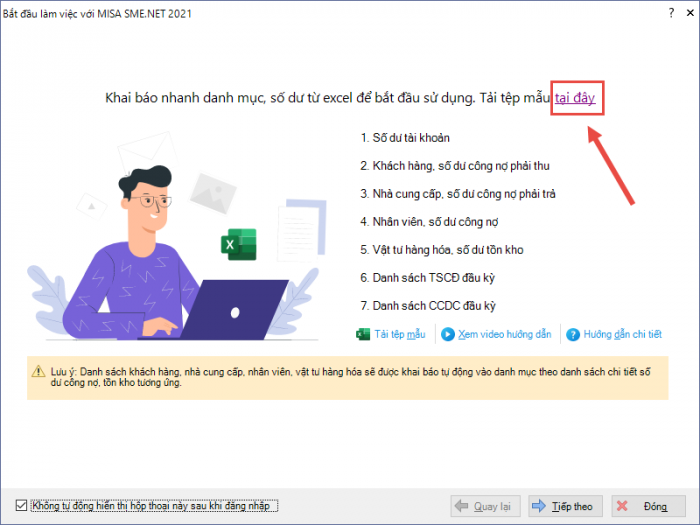
2. Giải nén tệp tải về, sau đó mở từng tệp và sao chép dữ liệu sẵn có vào các tệp excel theo đúng mẫu do phần mềm cung cấp. (xem hướng dẫn ở sheet Hướng dẫn trên từng tệp mẫu nhập khẩu).
Lưu ý: Khi thực hiện sao chép dữ liệu vào tệp nhập khẩu:
1. Không thay đổi tên tệp, tên sheet, tên cột trên tệp mẫu nhập khẩu.
2. Các cột có đánh dấu (*) là các cột bắt buộc phải nhập.
3. Không được nhập quá số ký tự cho phép của một thông tin (VD: Nhập số dư Nợ tối đa 14 số).
4. Các thông tin không có nhu cầu quản lý thì có thể để trống.
3. Lưu tệp excel sau khi sao chép dữ liệu xong.
Bước 2: Nhập khẩu dữ liệu vào phần mềm
Tại giao diện bắt đầu làm việc với MISA SME.NET 2020, nhấn Tiếp theo để thực hiện nhập khẩu số dư và các danh mục ban đầu:
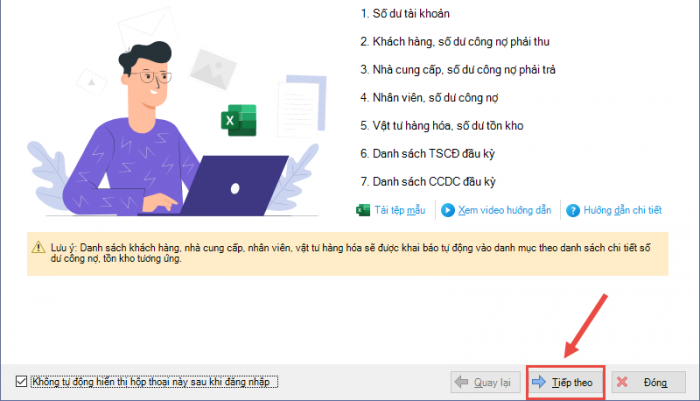
Bước 2.1: Chọn tệp dữ liệu
1. Nhấn Chọn dữ liệu nhập khẩu.
2. Chọn các tệp excel cần nhập khẩu (có thể chọn một vài tệp hoặc tất cả).
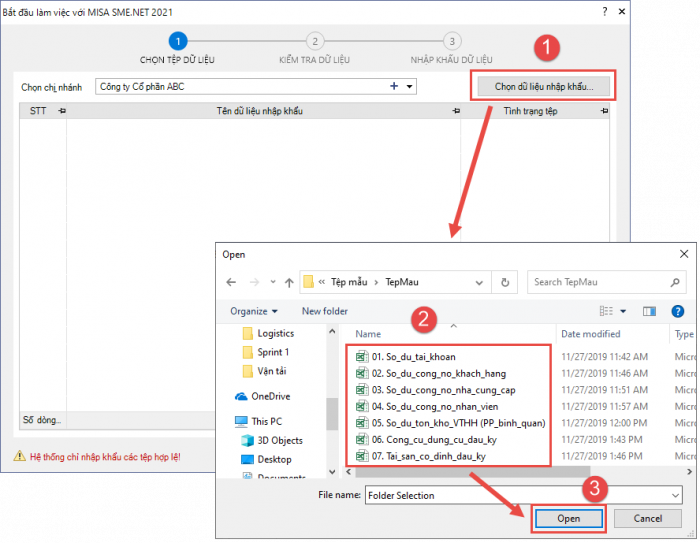
Lưu ý:
1. Nếu quản lý dữ liệu theo từng chi nhánh, cần chọn chi nhánh để nhập khẩu. => Nếu chưa có thông tin chi nhánh thì có thể khai báo nhanh bằng cách nhấn vào biểu tượng dấu +.
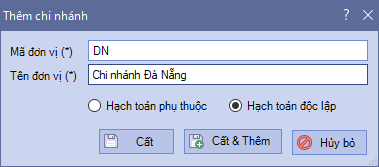
2. Trường hợp chọn sai tệp cần nhập khẩu, có thể chọn lại bằng cách nhấn vào biểu tượng (folder).
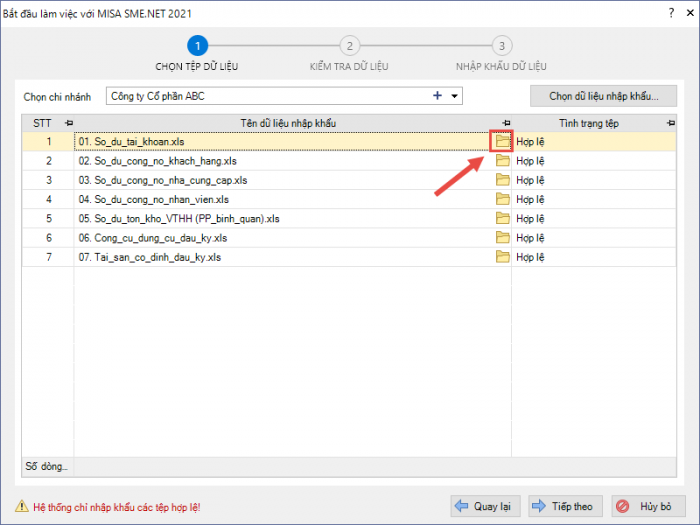
3. NhấnTiếp theo để chuyển sang bước Kiểm tra dữ liệu.
Bước 2.2: Kiểm tra dữ liệu
1. Xem kết quả tại cột Kết quả kiểm tra. Nếu có dữ liệu không hợp lệ, nhấn biểu tượng folder để mở file excel lên xem nguyên nhân và chỉnh sửa lại cho đúng.
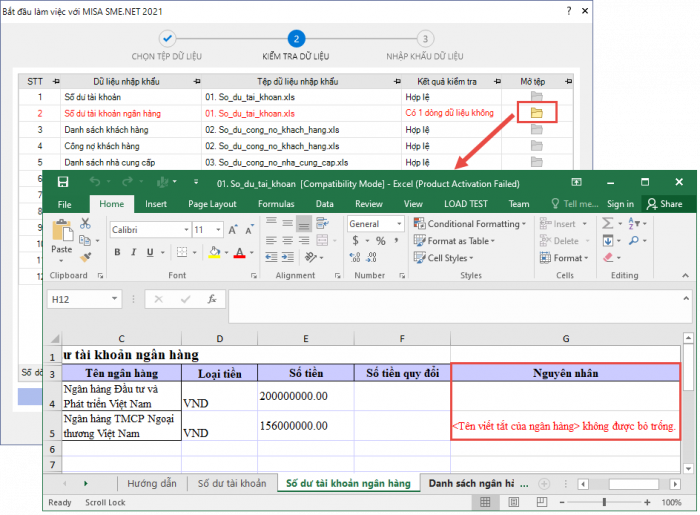 2. Lưu file excel vừa sửa, và nhấn Kiểm tra lại dữ liệu.
2. Lưu file excel vừa sửa, và nhấn Kiểm tra lại dữ liệu.
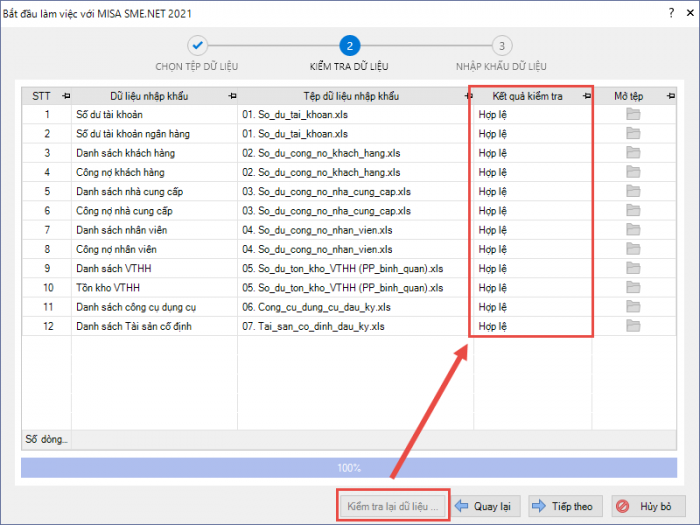
3. Nếu tất cả các tệp nhập khẩu đều hợp lệ thì nhấnTiếp theo để chuyển sang bước Nhập khẩu dữ liệu.
Bước 2.3: Nhập khẩu dữ liệu
1. Chương trình nhập khẩu lần lượt từng tệp vào phần mềm và thông báo kết quả Nhập khẩu thành công.
2. NhấnOK.
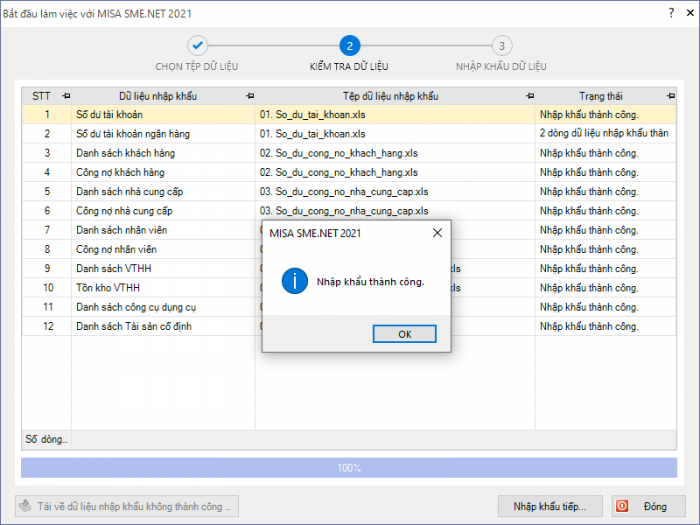
3. Nếu muốn nhập khẩu cho chi nhánh khác, nhấn Nhập khẩu tiếp. Trường hợp dữ liệu không có nhiều chi nhánh thì nhấn Đóng.
4. Kiểm tra kết quả nhập khẩu số dư ban đầu và danh mục tại menu Nghiệp vụ\Nhập số dư ban đầu và menu Danh mục
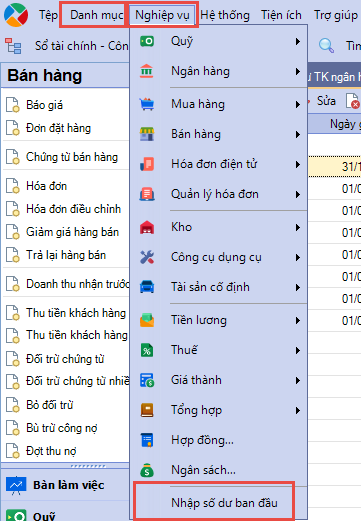
3. Lưu ý:
1. Có thể khai báo thủ công các thông tin ban đầu (thay vì nhập khẩu từ excel như trên):
2. Xem các câu hỏi thường gặp liên quan đến Danh mục tại đây.
3. Xem các câu hỏi thường gặp liên quan đến Số dư ban đầu tại đây.
4. Trước khi bắt đầu nhập liệu trên phần mềm, Kế toán nên tham khảo các câu hỏi thường gặp dưới đây:







 024 3795 9595
024 3795 9595 https://www.misa.vn/
https://www.misa.vn/




